Wie verschiebe ich Dateien vom internen Speicher auf eine SD Karte
Wenn Sie in diesen Tagen ein Foto auf einem der neuesten Android- Telefone aufnehmen, werden Sie feststellen, dass das Foto mindestens ein paar MB Speicherplatz belegt. Infolgedessen kann sich der Speicher Ihres Telefons sehr schnell füllen.
Der einfachste Weg, um einen Teil des internen Speicherplatzes eines Geräts freizugeben, besteht darin, alle Fotos von Ihrem internen Speicher auf Ihre SD- Karte zu übertragen.
Wenn Sie sich also fragen, wie Sie Dateien vom internen Speicher auf eine externe SD- Karte verschieben können, zeigt die folgende Anleitung genau, wie Sie dies auf Ihrem Gerät tun. Probieren wir es aus.
Die häufigsten Fragen, die Menschen suchen, sind:
- Wie übertrage ich Fotos vom internen Speicher auf eine SD- Karte bei Samsung ( S7 / S8 / S9 ) ?
- Wie übertrage ich Fotos vom internen Speicher auf eine SD- Karte bei Huawei?
- Wie übertrage ich Fotos vom internen Speicher auf die SD- Karte bei Sony Xperia?
Die Smartphone -Marke spielt keine Rolle, sie sind alle Android- Geräte, und die Antwort auf sie ist die gleiche und ganz einfach zu. Wir haben das Verfahren und die Schritte der Zubereitung in dem Artikel detailliert unten
- Teil 1: Was zu tun, bevor Sie Fotos vom internen Speicher auf die SD-Karte verschieben?
- Teil 2: So verschieben Sie Fotos vom internen Speicher auf die SD-Karte
- Bonus-Tipp: So stellen Sie gelöschte Fotos von der SD- Karte wieder her
Part 1: Was ist zu tun, bevor Sie Fotos vom internen Speicher auf die SD-Karte verschieben?
Wenn Sie Bilder vom internen Speicher auf die SD- Karte verschieben möchten, müssen Sie zuvor einige einfache Schritte ausführen.
- Bereiten Sie die kompatible SD- Karte vor, bevor Sie Bilder vom internen Speicher auf die SD -Karte verschieben
Wählen Sie als erstes eine kompatible SD- Karte für Ihr Android- Handy. Suchen Sie eine SD- Karte, die mit Ihrem Android-Handy kompatibel ist, und legen Sie sie in das Gerät ein - Ändern Sie den Speicherordner, nachdem Sie eine SD- Karte in das Android Phone eingelegt haben
Jetzt müssen Sie den Speicherort in den Einstellungen Ihres Mobiltelefons ändern, nachdem Sie die SD- Karte eingelegt haben. Führen Sie anschließend die folgenden Schritte aus.
Teil 2: So verschieben Sie Fotos vom internen Speicher auf die SD-Karte
Und hier kommen wir zur Frage: "Wie übertrage ich Fotos vom internen Speicher auf die SD- Karte?" Das Verschieben von Bildern vom internen Speicher auf eine SD- Karte unter Android ist ganz einfach. Die Schritte sind ziemlich einfach und Sie müssen nichts auf Ihrem Computer installieren, da die gesamte Aufgabe direkt von Ihrem Gerät aus erledigt werden kann. Beachten Sie jedoch, dass die Methode möglicherweise nicht effizient ist, wenn Sie viele Fotos auf Ihre SD- Karte übertragen möchten.
- Um Fotos vom internen Speicher auf die SD- Karte zu übertragen, müssen Sie auf Ihrem Android- Handy auf die App Eigene Dateien zugreifen
- Tippen Sie anschließend auf "Interner Speicher" und navigieren Sie zum Ordner "Fotos"
- Wenn Sie sich im Fotoordner befinden, tippen Sie auf die drei Punkte in der oberen rechten Ecke des Bildschirms
- Tippen Sie im Menü auf "Bearbeiten" und wählen Sie die Fotos aus, die Sie übertragen möchten. Tippen Sie dann erneut auf dieses 3- Punkte- Symbol und wählen Sie "Verschieben".
Tippen Sie nun auf "SD- Karte" und wählen Sie den Zielordner aus

Danach müssen Sie nur noch auf "Fertig" tippen, und die Fotos werden erfolgreich übertragen. Dies ist der einfachste Weg, um Fotos vom internen Speicher auf die SD- Karte Android zu verschieben.
Bonus-Tipp: So stellen Sie gelöschte Fotos von der SD- Karte wieder her
In der vorherigen Anleitung wurde gezeigt, wie Sie Ihre Fotos mit einfachen und wirklich sofortigen Schritten von Ihrem internen Speicher auf Ihre SD- Karte übertragen können.
In diesem Teil werden wir ein anderes Thema diskutieren. Was tun, wenn Sie versehentlich Fotos von einer SD- Karte löschen? Wie können Sie sie wiederherstellen? Es gibt verschiedene Möglichkeiten, diese verlorenen Dateien wiederherzustellen. Die Verwendung eines professionellen Datenwiederherstellungsprogramms ist jedoch die schnellste und einfachste Möglichkeit, mit der Situation umzugehen.
Aus zahlreichen Datenwiederherstellungsprogrammen haben wir für dieses Verfahren nur das Programm UltData - Windows Data Recovery ausgewählt. UltData ist eines der zuverlässigsten und vollständigsten Programme für diesen Prozess, das den neuesten Algorithmus verwendet. Schnellere und bequemere Wiederherstellung für Benutzer! Also ohne zu zögern; Werfen wir einen Blick auf die Abfolge der Schritte:
- Schritt 1 Dazu müssen Sie zuerst UltData herunterladen und auf Ihrem PC installieren und die SD-Karte über einen Kartenleser anschließen.
Schritt 2Starten Sie dann das Programm und wählen Sie den Speicherort der gelöschten Fotos. In diesem Fall muss die angeschlossene SD- Karte ausgewählt werden.
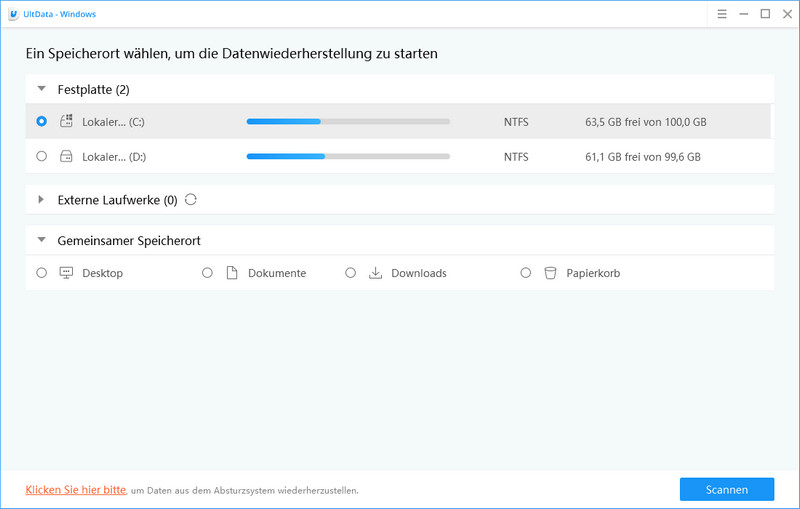
Schritt 3Klicken Sie anschließend auf "Scannen". Das Programm sucht sofort nach den verlorenen Bildern. Nach Abschluss des Scanvorgangs werden die an diesem Ort gelöschten Fotos aufgelistet und auf dem Bildschirm angezeigt.

Schritt 4Es steht auch ein Vorschaumodus zur Verfügung. Sie können darauf klicken, und Sie werden zusätzliche Details zu einem bestimmten Bild finden.

Schritt 5Schließlich können Sie die gelöschten Dateien auswählen und anschließend auf die Schaltfläche "Wiederherstellen" klicken. Die Bilder werden wiederhergestellt.

Bitte seien Sie vorsichtig mit diesem wichtigen Schritt. Sie dürfen die Bilder nicht auf derselben SD- Karte wiederherstellen, da die Bilder überschrieben und dauerhaft gelöscht werden.
Fazit
Wenn Ihnen auf Ihrem Android- Gerät häufig der Speicherplatz ausgeht, sollten Sie Ihre Fotos häufig auf Ihren SD- Kartenspeicher übertragen. Die obigen Anweisungen erläuterten die Übertragung von Bildern vom internen Speicher auf die SD- Karte auf zwei Arten, beide mit einfachen Schritten. Es ist ziemlich einfach, Fotos vom internen Speicher auf eine SD- Karte auf einem Android- Gerät zu verschieben. Sie müssen die Schritte sehr sorgfältig durchgehen und sich auch auf den Eingriff vorbereiten. Wenn Sie Dateien auf einer SD- Karte wiederherstellen, falls Sie sie versehentlich gelöscht haben, können Sie sich auf UltData - Windows Data Recovery verlassen, um Ihre wichtigen Dateien einfach und sofort wiederherzustellen.










